スクリーンショットの保存と表示
保存する
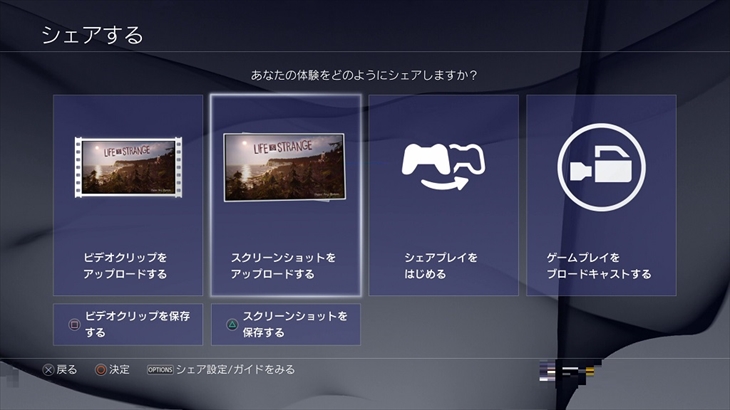
スクリーンショットを撮りたい場面でコントローラーの「SHARE」ボタンを押します。「シェアする」のページが開いたら、△ボタンを押してスクリーンショットを保存します。
表示する
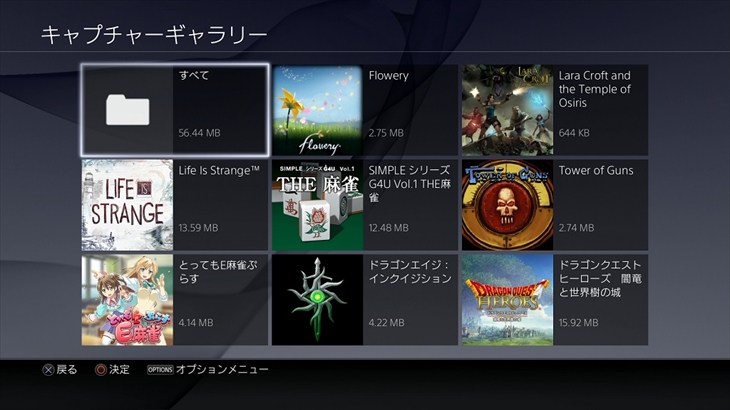
設定の画面から「本体ストレージ管理」を選び、一覧から「キャプチャーギャラリー」に進みます。一覧の中から表示したいスクリーンショットが含まれる項目を選択してリストを表示します。リスト内にあるスクリーンショットを選択すると、全画面で表示されます。
削除する
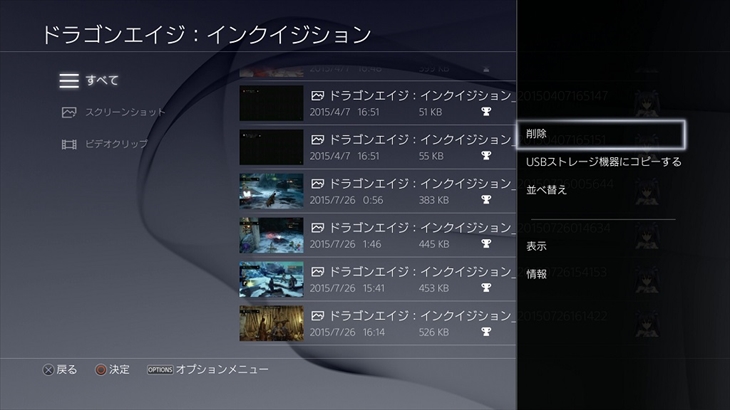
前項で述べた「キャプチャーギャラリー」から、削除したいスクリーンショットが含まれる項目を選択してリストを表示します。コントローラーの OPTIONS ボタンを押して操作項目から「削除」を選択します。削除したいスクリーンショットにチェックを入れて、画面右下の「削除」を選択します。
外部機器への保存
USBストレージ機器を用意する

USBメモリなど、PS4 の本体に USB接続できる外付け記憶装置を用意し、PS4 の USBポートに接続します。
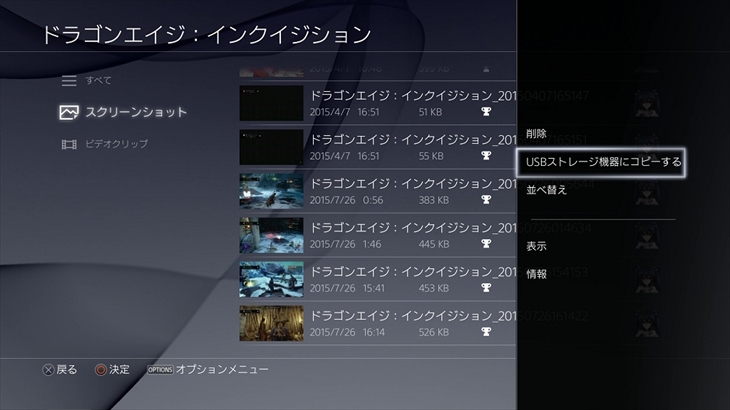
前項で述べた「キャプチャーギャラリー」から、USBメモリに保存したいスクリーンショットが含まれる項目を選択してリストを表示します。コントローラーの OPTIONS を押して操作項目を表示し、「USBストレージ機器接続にコピーする」を選択します。
USBメモリに保存したいスクリーンショットを選択して、画面右下の「コピー」を選択します。自動的に保存フォルダがUSBメモリに作成され、選択項目がコピーされます。フォルダは「PS4/SHARE/Screenshots」となります。